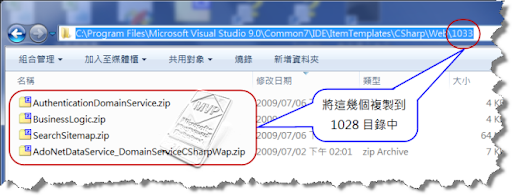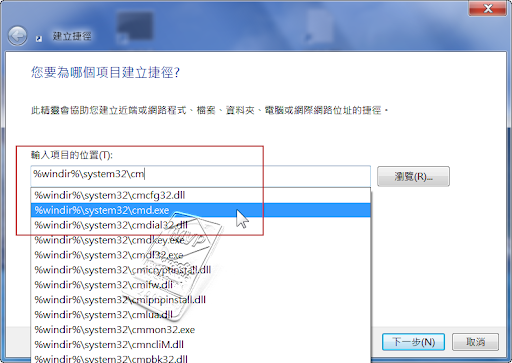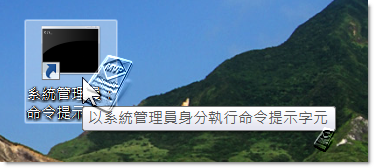此時,請依照下列步驟進行操作:
- 關閉虛擬機器(不要用「休眠」的方式,要用「關機」)。
- 用文字編輯器開啟該虛擬機器的設定檔(.vmc),預設目錄跟虛擬硬碟檔案(.vhd)在同一目錄:
C:\Users\<使用者帳號>\AppData\Local\Microsoft\Windows Virtual PC\Virtual Machines
- 找到如下所示的位置:
<hardware> <bios> <base_board> ... </base_board> ... </bios> </hardware>
- 在 <base_board> 之前加入如下的一行設定,以便當來賓電腦開機時,不會自動同步更新 BIOS 的時間:
<time_sync_at_boot type="boolean">false</time_sync_at_boot>
設定完的結果如下:
<hardware> <bios> <time_sync_at_boot type="boolean">false</time_sync_at_boot> <base_board> ... </base_board> ... </bios> </hardware>
- 找到如下所示的位置:
<integration> <microsoft> ... <host_time_sync> <enabled type="boolean">true</enabled> <frequency type="integer">15</frequency> <threshold type="integer">10</threshold> </host_time_sync> ... </microsoft> </integration> - 把 <host_time_sync> 下 <enabled type="boolean"> 標記中的 true,改成 false。
- 將修改後的 .vmc 設定檔儲存,然後啟動虛擬機器。
- 關閉虛擬機器的「網際網路時間」同步化功能:
- 在工作列的小時鐘上,按下滑鼠右鍵,選擇「調整日期/時間(A)」指令。
- 按下「網際網路時間」索引標籤。
- 取消 □ 自動與網際網路時間伺服器同步化(S) 核取方塊,按下「確定」按鈕。
- 上述的設定,也適用於 Virtual PC 或 Virtual Server 的虛擬機器設定檔。
- 請使用「小寫的英文字」來輸入值,如果您使用大寫字元或輸入一個不正確的值時, Windows Virtual PC 會自動忽略該設定。